Google Maps adalah menu wajib yang ada
dalam ponsel Android. Dengan dukungan peta yang cukup lengkap dan detil
dari Google Maps kita bisa memanfaatkan ponsel Android sebagai alat navigasi.
Tetapi walaupun dukungan peta dan navigasi yang lengkap, Google Maps
memiliki kelemahan (menurut saya), yaitu kita harus online untuk bisa
menggunakan Google Maps.
Keharusan untuk online ini tentunya akan
cukup menguras baterei, padahal untuk penggunaan fitur GPS-nya sendiri
sudah menguras tenaga, ditambah kebutuhan koneksi secara online (akan
bertambah parah jika sinyal yang kita peroleh dari operator tidak
stabil).
Sebagai altenatif, saat ini ada beberapa program navigasi offline yang bisa digunakan di ponsel Android, salah satunya adalah NDrive. NDrive sendiri adalah program navigasi yang bisa digunakan untuk perangkat mobile, seperti Android, Symbian, dan Windows Mobile. Penggunaannya sendiri tidak perlu online, karena peta dan databasenya tersimpan dalam ponsel (memory card).
Untuk menginstall NDrive dibutuhkan dua file, yaitu file program NDrive (berekstensi .apk) dan file peta yang disimpan di memory card. Untuk file program (NDrive-10.1.15-androboost.zip) bisa didownload di sini dan file peta Indonesia (NDrive_IDN_MultiPlatform.exe) bisa didownload di sini.
Pertama yang kita lakukan adalah menginstall program NDrive-nya terlebih dahulu, yaitu dengan mengcopy file apk ke memory card dan install dengan program Apk Installer atau aplikasi sejenis (saya sendiri menggunakan ES Explorer pada ponsel LG P500 yang sudah di-root).
Setelah terinstall, jalankan program NDrive, pada saat NDrive melakukan proses download update, klik Cancel dan keluar dari program NDrive ini.

Tujuan dari membuka program NDrive untuk pertama kalinya ini adalah untuk memunculkan folder NDrive pada memory card. Selanjutnya cek dengan File Explorer, apakah folder NDrive sudah muncul di memory card, jika belum, coba jalankan kembali program NDrive dan klik Cancel saat melakukan update.

Jika folder NDrive sudah ada, langkah berikutnya adalah menjalankan program NDrive_IDN_MultiPlatform.exe dari komputer, tunggu sampai proses extract program selesai.

Setelah proses extract selesai, sekarang kita mulai proses copy peta NDrive ke memory card. Ada 8 langkah yang tertulis dalam program, tapi sebenarnya tidak semua langkah diikuti. Langkah pertama adalah menentukan platform yang digunakan, karena disini saya gunakan Android, maka saya pilih Android.

Masuk ke langkah berikutnya adalah
perintah menghubungkan ponsel dengan komputer melalui kabel data, dan
lakukan mount (untuk memfungsikan memory card sebagai tempat penyimpanan
eksternal/removable disk).
Setelah ponsel Android terhubung ke komputer, kita masuk ke langkah
ketiga, yaitu memilih drive dari memory card (di sini memory card ponsel
terbaca sebagai drive F:\), selanjutnya kita mulai proses copy dengan
mengklik tanda panah sebelah kanan dan tunggu sampai proses copy selesai.
Setelah selesai kita akan diminta untuk melepaskan ponsel dari komputer
(jangan langsung dicabut, tapi lakukan prosedur standar, yaitu klik ikon remove removable disk pada system tray komputer, kemudian lakukan unmount dari ponsel android).

Sampai di sini proses instalasi dan copy peta NDrive sudah selesai dan kita bisa menggunakannya
.

Jika pada saat membuka NDrive kita ditanyakan tentang registrasi, abaikan (Cancel) dan tutup kembali program NDrive, selanjutnya dengan menggunakan File Explorer buka folder NDrive yang ada dalam memory card, cari file serial.trg dan hapus.
Nah, sekarang kita bisa menggunakan NDrive sebagai program navigasi alternatif tanpa harus online internet. Selamat mencoba.







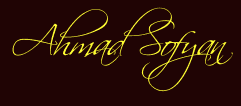


0 komentar:
Posting Komentar